
时间:2020-10-30 00:14:21 来源:www.win10xitong.com 作者:win10
win10系统已经发布很久了,已经还算是比较稳定了,但还是有用户碰到了Win10系统更新失败循环重启的问题,见过Win10系统更新失败循环重启这样问题的用户其实不是很多,也就没有相关的解决经验。那有没有办法可以解决Win10系统更新失败循环重启的问题呢?其实方法很简单,我们现在可以按照这个步骤:1、首先保证你的电脑也能进入到这个界面。等微软图标下方开始有转圈图标的时候长按关机键关机。2、再开机后,你会发现,,下方有提示正在准备自动修复就完美处理了。要是你还看得不是很明白,那么下面就是具体的解决Win10系统更新失败循环重启的详尽处理手段。
详细解决步骤如下:
第一步:首先保证你的电脑也能进入到这个界面。等微软图标下方开始有转圈图标的时候长按关机键关机。
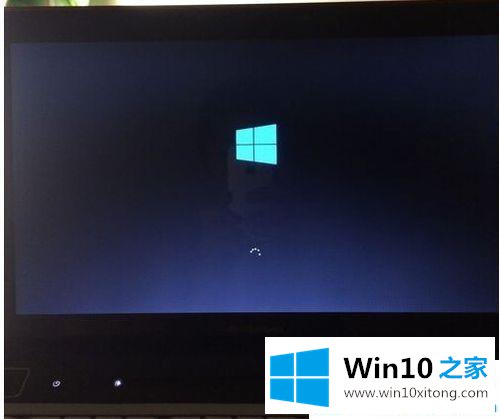
第二步:再开机后,你会发现,如图所示,下方有提示正在准备自动修复。

第三步:接着进入图中画面,选择高级选项。
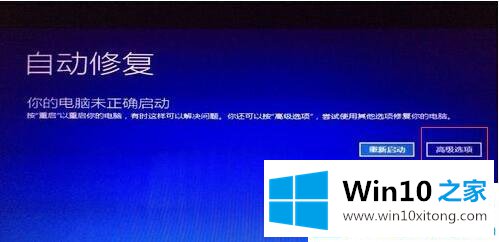
第四步:出现图中画面后选择疑难解答。

第五步:选重置此点电脑。
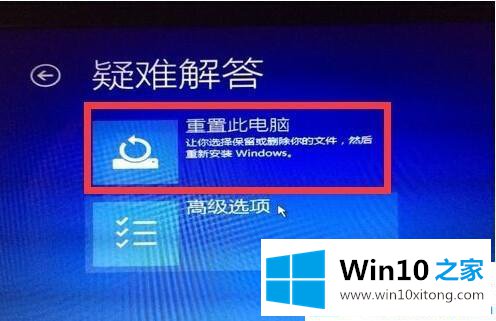
第六步:接下来这里,我选择的删除所有内容。这里是准备要格式化系统分区C盘,如果想保留C盘内容建议选择另外一个选项,然后自己研究一下吧。之后出现的选项一定要选【仅限安装了windows驱动】 这个选项,另外一个貌似是整个硬盘格掉了。


第七步:最后选择初始化。就等着还原吧。对了。提前准备好网卡驱动!
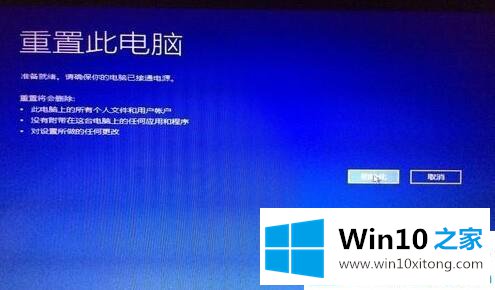
综上所述的就是Win10系统更新失败循环重启的解决方法,简单几个步骤设置后,电脑就成功进入系统了。
总结下今天所述的内容,就是讲关于Win10系统更新失败循环重启的详尽处理手段,谢谢各位对本站的支持。